在Word中设置字体颜色的方法如下:打开Word文档,选中需要更改颜色的文本。点击工具栏中的“字体”部分,找到“字体颜色”图标,是一个带有颜色条的小字母“A”。点击该图标后,会弹出颜色选择框,您可以选择预设颜色或点击“其他颜色”自定义颜色。选择好颜色后,所选文本的颜色将立即更改。
一、字体颜色设置的必要性
在Word文档中,设置字体颜色不仅可以提升文档的视觉效果,还能有效地强调重点内容。通过不同的颜色,读者可以快速捕捉到关键信息,增强信息传递的效率。适当的颜色搭配能够使文档更具专业感,提升整体的美感与可读性。
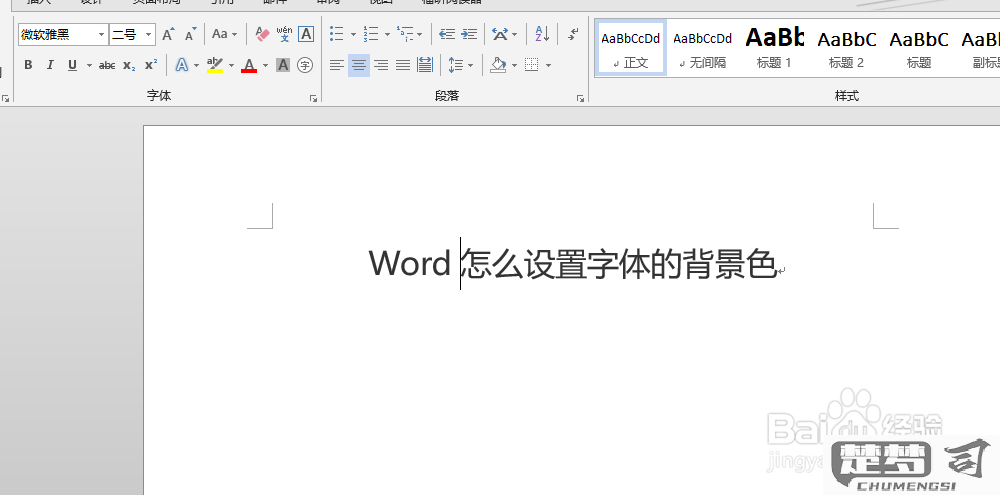
二、如何选择合适的颜色
选择字体颜色时,需要考虑以下几个方面:是与背景的对比度,确保文本易于阅读;是颜色的心理效应,不同颜色传递不同情感,蓝色给人以冷静,红色则传递紧急感;要符合文档的整体风格,正式的报告需要冷静、稳重的颜色,而创意类的文档则可以选择更加明亮、活泼的色调。
三、常见的字体颜色问题
在设置字体颜色时,用户常常会遇到一些问题。有些用户在使用自定义颜色时发现所选颜色不如预期,这是因为显示器的色彩设置不同,建议在多个设备上查看效果。对于打印文档,建议选择适合黑白打印的颜色,以免影响打印效果。
相关问答FAQs
Q: 如何撤销字体颜色的更改?
A: 您想撤销最近的字体颜色更改,可以使用快捷键“Ctrl + Z”来撤销,或者在工具栏上点击“撤销”按钮。
Q: 可以为不同的文本设置多种颜色吗?
A: 可以的,您可以逐段落或逐字设置不同的颜色,从而实现多样化的文本效果。
Q: 设置字体颜色后,能否保存为模板?
A: 当然可以,在设置好字体颜色后,您可以将该文档保存为模板,以后可以直接使用该模板进行编辑。
猜你感兴趣:
steam如何关掉开机启动
上一篇
硬盘没坏但是电脑读不出
下一篇
